Apa yang menarik tentang komputer riba ialah mudah alihnya. Ciri ini terutamanya membezakannya daripada komputer meja. Kami membawa komputer riba ke tempat kerja, ke kolej, bawa bersama kami ke kafe atau kepada rakan untuk menunjukkan foto, menyalin filem atau bertukar maklumat. Jika rakan mempunyai penghala Wi-Fi di rumah atau sekurang-kurangnya suis berwayar (suis), maka menyambungkan komputer riba antara satu sama lain tidak akan menyebabkan sebarang kesulitan. Tetapi bagaimana jika tiada peranti rangkaian, anda tidak benar-benar mahu membelinya atau anda tidak mempunyai wang, tetapi anda benar-benar perlu menyambungkan komputer riba anda ke komputer riba anda. Terdapat penyelesaian, ia tidak rumit dan tidak memerlukan perbelanjaan kewangan yang besar.
Hari ini saya akan memberitahu anda tentang dua cara untuk menyambungkan komputer riba ke komputer riba.
Kaedah 1. Menyambung komputer riba melalui WiFi.

Untuk 10 tahun yang lalu, semua komputer riba, netbook dan ultrabook mempunyai modul WiFi bersepadu, jadi kaedah ini tidak memerlukan sebarang kos kewangan sama sekali. Selain itu, anda boleh menggabungkan 3 atau lebih komputer riba, komputer, tablet atau telefon pintar ke dalam satu rangkaian.
Tetapi perkara yang paling menarik ialah anda tidak perlu memasang sebarang program tambahan - semua yang anda perlukan sudah disertakan. Windows 7, Windows 8 Dan Windows 10.
Anda perlu bermula dengan menetapkan kedua-dua komputer riba untuk mendapatkan alamat IP secara automatik. Untuk melakukan ini, pergi ke "Panel Kawalan" => "Pusat Rangkaian dan Perkongsian" => "Tukar tetapan penyesuai" (atau tekan kombinasi kekunci Win+R dan dalam tetingkap Run taip arahan ncpa.cpl ).
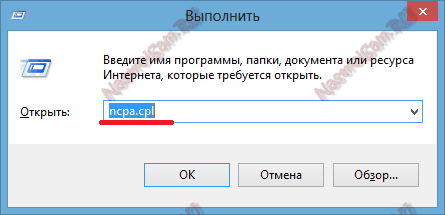
Sebaik sahaja dalam sambungan rangkaian komputer riba, anda perlu mencari ikon "Rangkaian Tanpa Wayar" dan klik kanan padanya.
Dalam menu konteks yang terbuka, pilih "Properties". Tetingkap sifat rangkaian wayarles akan dibuka.
Klik dua kali dengan butang kiri tetikus pada item "Internet Protocol Version 4 (TCP/IPv4)":
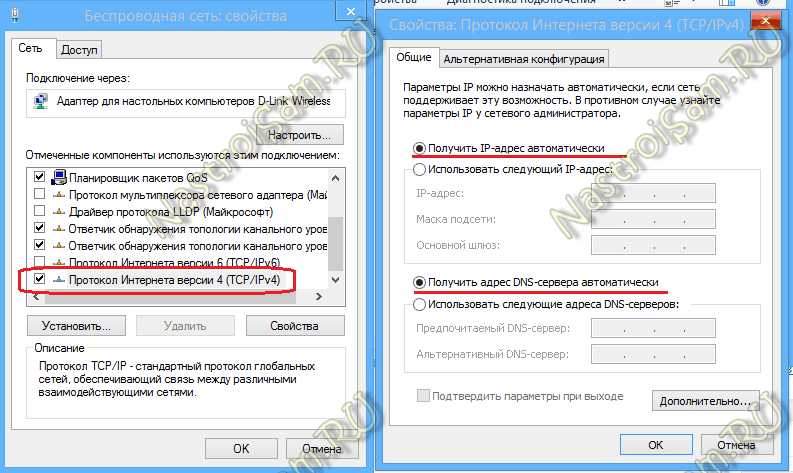
Tandai kotak "Dapatkan alamat IP secara automatik" dan "Dapatkan alamat pelayan DNS secara automatik."
Kini anda perlu mencipta rangkaian wayarles pada salah satu komputer ini. Untuk melakukan ini, anda perlu membuka gesaan arahan dengan hak pentadbir. Dalam Windows 7, untuk melakukan ini, taip frasa "Prompt Perintah" dalam menu Mula dan klik kanan pada ikon yang muncul dan pilih item menu "Jalankan sebagai Pentadbir". Dalam Windows 8 dan Windows 8.1, ini dilakukan dengan lebih mudah - tekan kombinasi kekunci Win+X dan dalam menu pelancaran pantas yang terbuka, pilih Command Prompt (Administrator):
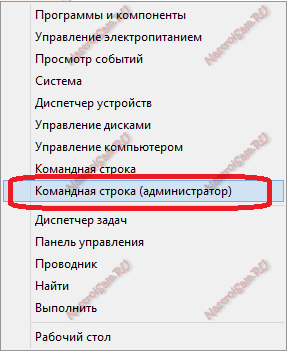
Sekarang dalam baris arahan Windows kami menaip arahan berikut:
1. Buat tapak rangkaian wayarles dengan kata laluan 87654321 dengan arahan:
netsh wlan tetapkan mod rangkaian hos=benarkan ssid=kunci tapak=87654321
Nama rangkaian SSID dan kata laluan - Anda boleh menggunakan sendiri, apa sahaja yang anda mahu.
2. Mulakan rangkaian WiFi wayarles dengan arahan:
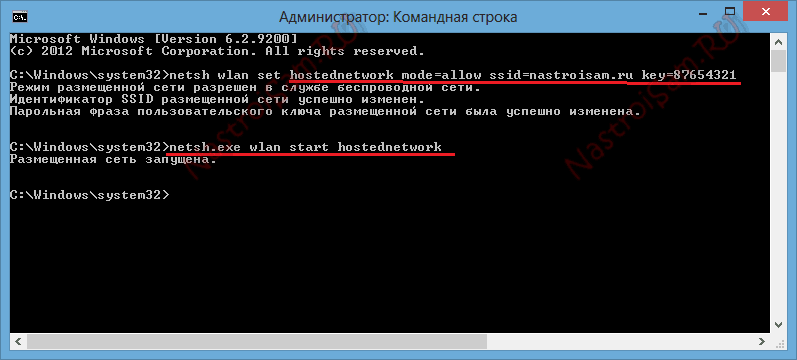
Selepas rangkaian wayarles dibuat dan dimulakan, pada komputer atau komputer riba lain anda perlu pergi ke “ Rangkaian tanpa wayar"(hanya dengan mengklik pada ikon rangkaian di sudut kanan bawah bar tugas), di mana anda harus melihat rangkaian wayarles yang dibuat, klik kiri padanya dan klik butang "Sambung".
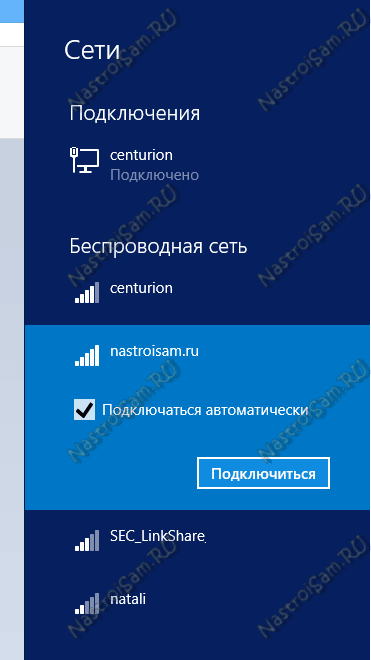
Windows akan meminta anda memasukkan kunci keselamatan rangkaian anda:
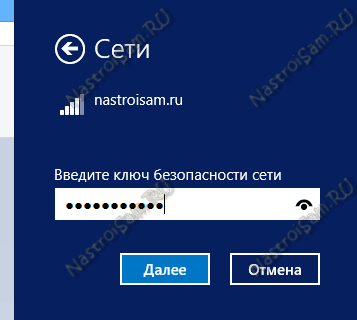
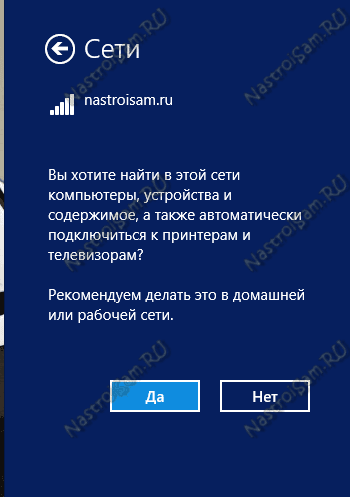
Pada komputer riba dengan Rangkaian WiFi dibuat, alamat IP ialah 192.168.173.1. Alamat IP komputer lain yang menyambung ke komputer riba ini melalui Wi-Fi adalah daripada subnet yang sama. Anda boleh melihat alamat dalam maklumat sambungan Rangkaian:
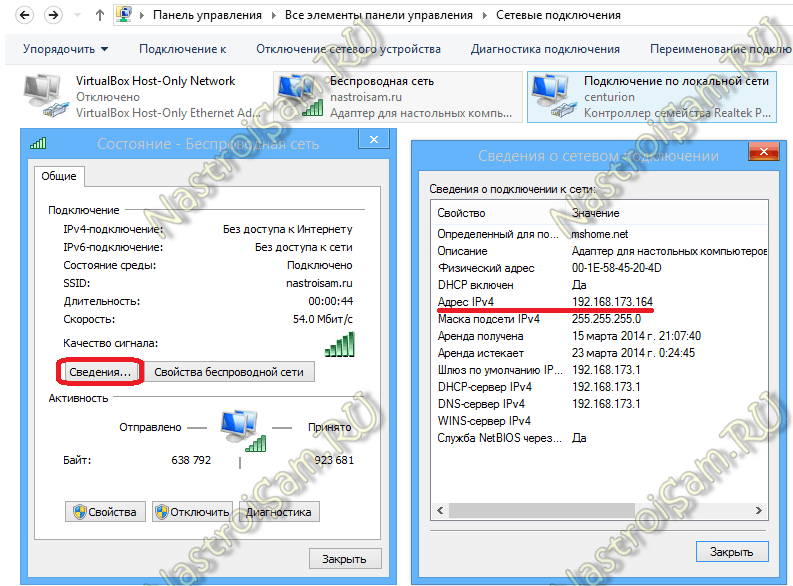
Secara berasingan, saya perhatikan bahawa pilihan sambungan ini menukar komputer riba menjadi penghala WiFi, yang mana anda boleh menyambungkan 3 atau lebih komputer atau komputer riba, tablet, telefon pintar, TV, dan juga mengedarkan Internet.
Kaedah 2. Menyambung komputer riba ke komputer riba melalui kabel LAN.
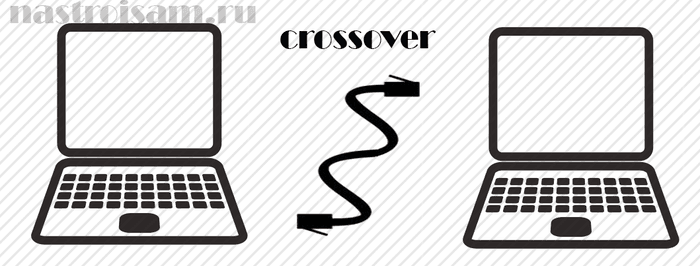
Pilihan sambungan ini sesuai jika salah satu peranti anda tidak mempunyai modul rangkaian wayarles atau tidak mempunyai satu sama sekali dan, oleh itu, anda tidak boleh menyambungkan komputer riba melalui Wi-Fi, atau salah satu komputer riba menggunakan modul wayarles untuk mengakses Internet .
Dalam kes ini, anda boleh menyambungkan peranti ke rangkaian tempatan melalui kabel pasangan terpintal (kabel LAN). Setiap komputer riba mempunyai kad rangkaian. Satu-satunya perkara yang anda perlu beli ialah kabel LAN dengan panjang yang anda perlukan, dikerutkan dengan cara yang istimewa - yang dipanggil crossover.
Saya akan cuba menerangkan secara ringkas apa itu: terdapat 2 cara untuk mengelim kabel rangkaian - ke hadapan dan belakang (silang). Direct digunakan untuk menyambungkan komputer riba ke penghala, modem atau suis. Songsang - untuk menyambungkan komputer atau komputer riba antara satu sama lain secara terus melalui rangkaian.
Beginilah rupa kabel rangkaian, berkelim seperti crossover:

Seperti yang anda lihat, pasangan wayar telah ditukar.
Anda boleh membeli kabel sedemikian di mana-mana kedai komputer. Harga kabel bermula dari 50 rubel dan ke atas, bergantung pada panjang yang diperlukan.
Kami menyambungkan satu hujung kabel rangkaian ke kad rangkaian komputer riba pertama, dan hujung satu lagi ke kad rangkaian kedua.
Sekarang kita perlu mengkonfigurasi rangkaian pada kedua-dua komputer riba. Untuk melakukan ini kita pergi ke Panel Kawalan => Pusat Rangkaian dan Perkongsian => Tukar tetapan penyesuai(atau hanya tekan kombinasi kekunci Win+R dan dalam tetingkap Run taip arahan ncpa.cpl
).
Sekali dalam sambungan rangkaian komputer riba, pilih Sambungan Kawasan Setempat dan klik kanan padanya.
Dalam menu konteks yang terbuka, pilih "Properties". Tetingkap sifat Sambungan Kawasan Setempat dibuka.
Klik dua kali dengan butang kiri tetikus pada item "Internet Protocol Version 4 (TCP/IPv4)". Pada komputer riba pertama kami mendaftarkan alamat IP 192.168.1.1 mask 255.255.255.0:
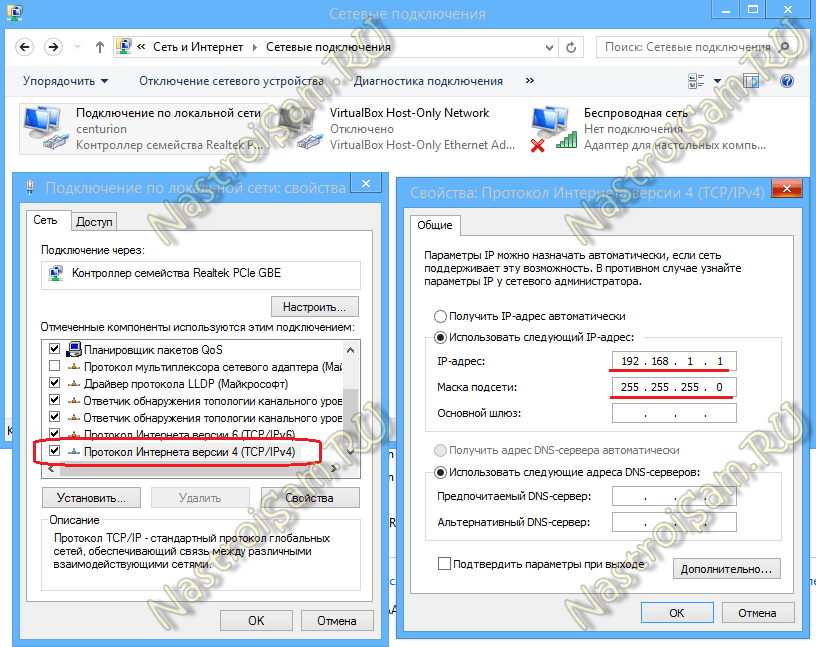
Pada yang kedua, alamat IP 192.168.1.2 dan topeng 255.255.255.0 akan digunakan:
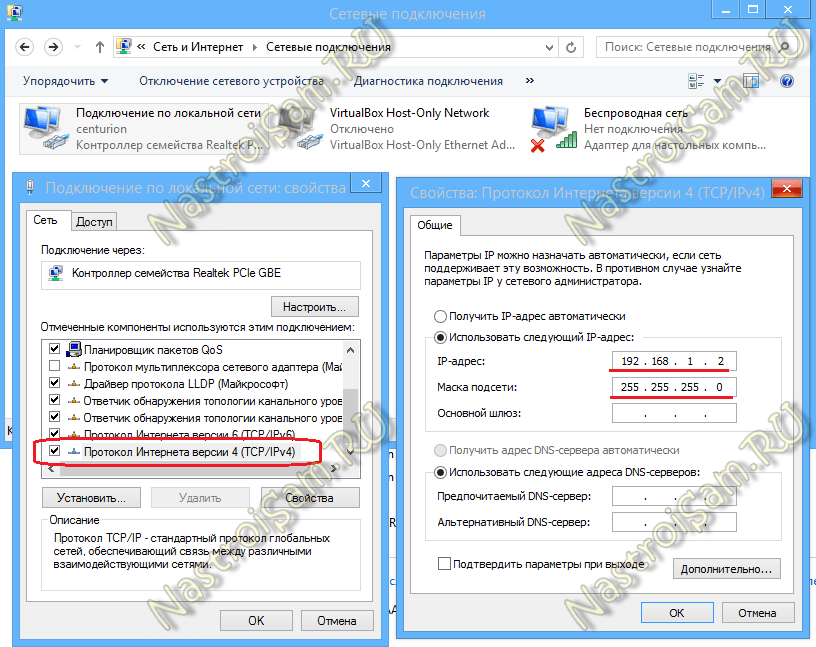
Klik OK. Kini komputer riba seharusnya boleh diakses oleh alamat IP dan boleh dilihat dalam persekitaran rangkaian.
Bagaimana untuk log masuk ke komputer riba melalui rangkaian
Untuk log masuk dari satu komputer ke komputer lain melalui rangkaian tempatan, buka Windows Explorer dan klik dua kali pada bar alamat.
Kami memadamkan kandungan dan menulis:
\\Alamat IP
Iaitu, sebagai contoh, untuk mengakses komputer pertama yang disambungkan melalui kabel menggunakan kaedah pertama, anda perlu memasukkan seperti ini \\192.168.1.1
, dan untuk mengakses yang kedua - seperti ini \\192.168.1.2
:
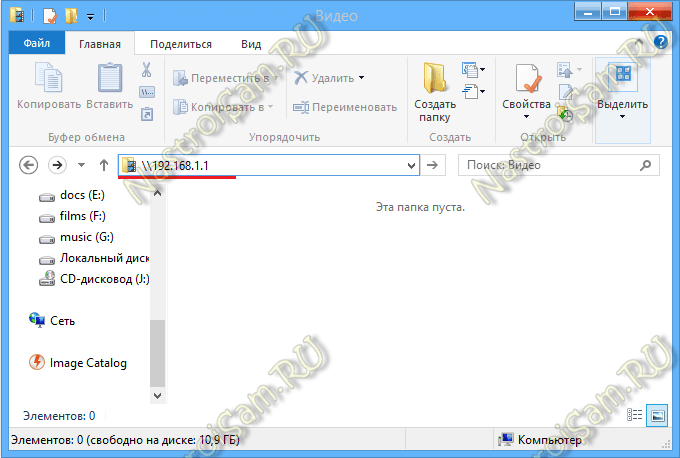
Jika, apabila anda cuba mengakses, komputer riba tidak boleh diakses, maka anda perlu membuka akses rangkaian pada setiap komputer riba, yang mana anda perlu pergi ke "Pusat Rangkaian dan Perkongsian" sekali lagi dan klik pada "Tukar tetapan perkongsian tambahan ” pautan:
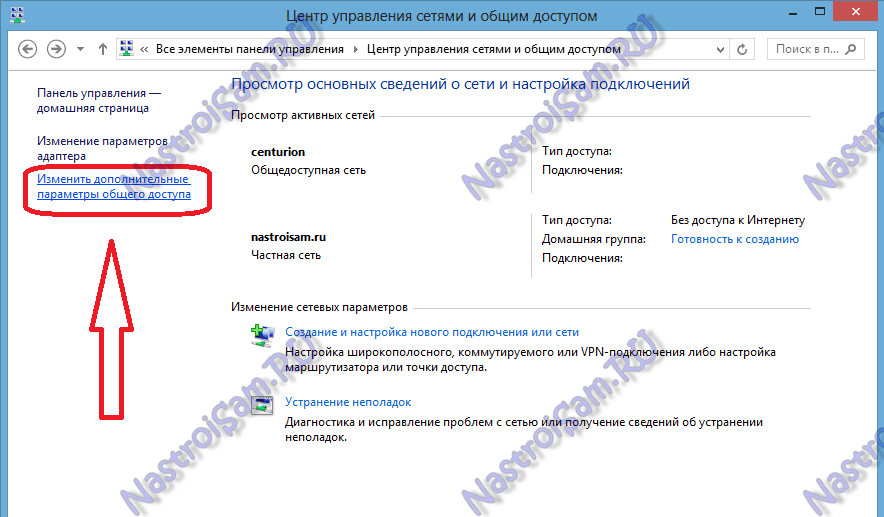
Tetingkap "Pilihan perkongsian lanjutan" akan dibuka:
![]()
Di sini anda perlu mendayakan Perkongsian untuk semua rangkaian dan melumpuhkan perlindungan kata laluan. Klik butang "Simpan Perubahan" dan cuba log masuk ke komputer melalui rangkaian sekali lagi.
Jika ia masih tidak tersedia dan ralat " Windows tidak boleh mengakses \\192.168...” - semak sama ada "Dasar Akses Rangkaian Tetamu" didayakan. Untuk melakukan ini, tekan kombinasi kekunci Win+R dan dalam baris terbuka tulis arahan secpol.msc
:
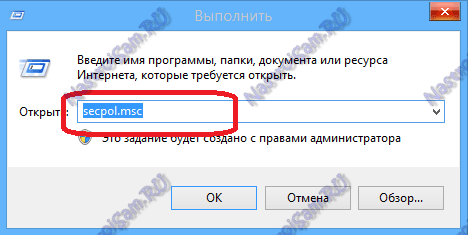
Konsol sistem Pilihan Keselamatan dibuka. Di dalamnya anda perlu memilih subseksyen "Dasar Tempatan" => "Tetapan Keselamatan":
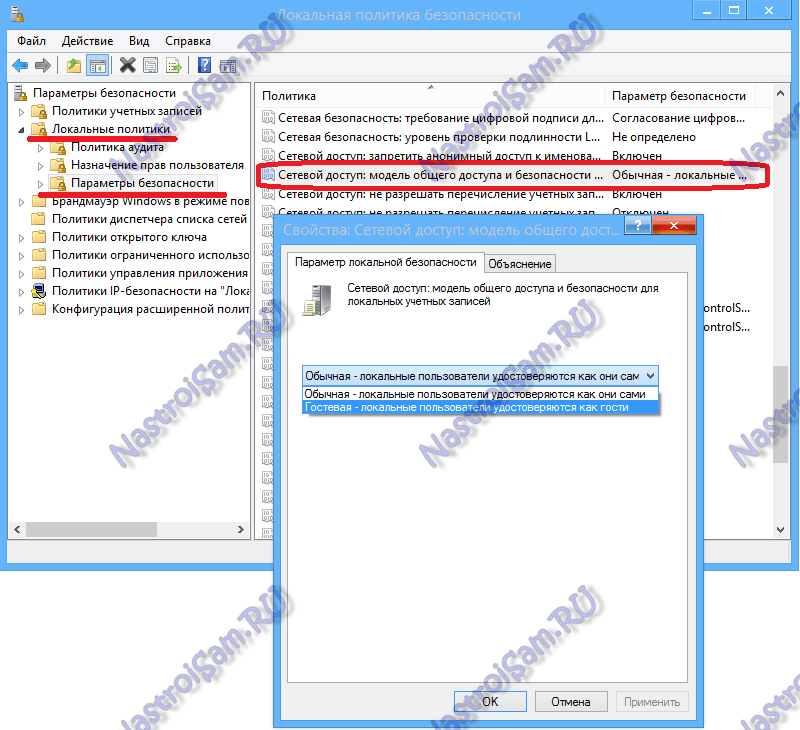
Sebagai peraturan, langkah ini dalam kebanyakan kes membantu menyelesaikan masalah dengan perkongsian fail melalui rangkaian.
Jika langkah ini tidak membantu anda, jangan putus asa. Terdapat satu lagi cara yang sangat baik untuk bertukar-tukar fail antara komputer tanpa perlu bersusah payah berkongsi. Perkongsian Fail HTTP - Program HFS akan membantu kami dengan ini. Anda boleh memuat turunnya di sini - pautan.
Program ini mudah, ringan dan berfungsi tanpa pemasangan. Iaitu, anda hanya perlu memuat turun dan menjalankannya. Tetingkap berikut akan dibuka untuk anda:
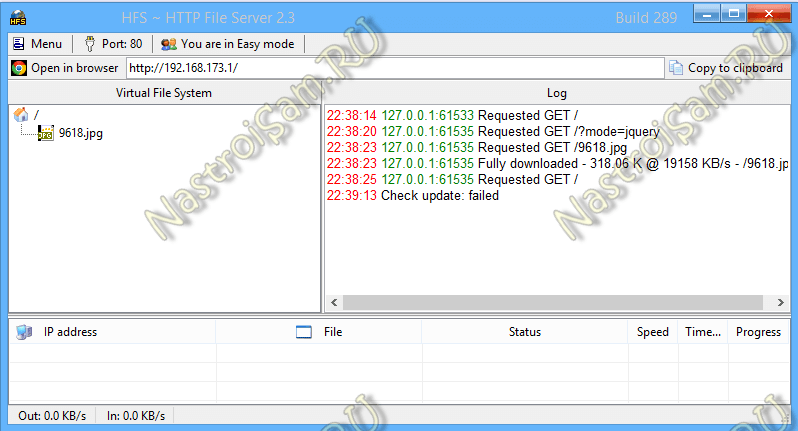
Dalam medan di sebelah kiri anda boleh menambah fail yang tersedia untuk dimuat turun. Untuk melakukan ini, klik kanan dalam medan ini dan pilih item menu "Tambah Fail".
Dalam medan di sebelah kanan anda melihat sejarah akses fail terbuka anda.
Pada komputer riba lain anda hanya perlu melancarkan pelayar Internet ( Internet Explorer, Chrome, Opera) dan dalam bar alamat masukkan alamat IP komputer di mana fail dibuka. Ia kelihatan seperti ini:
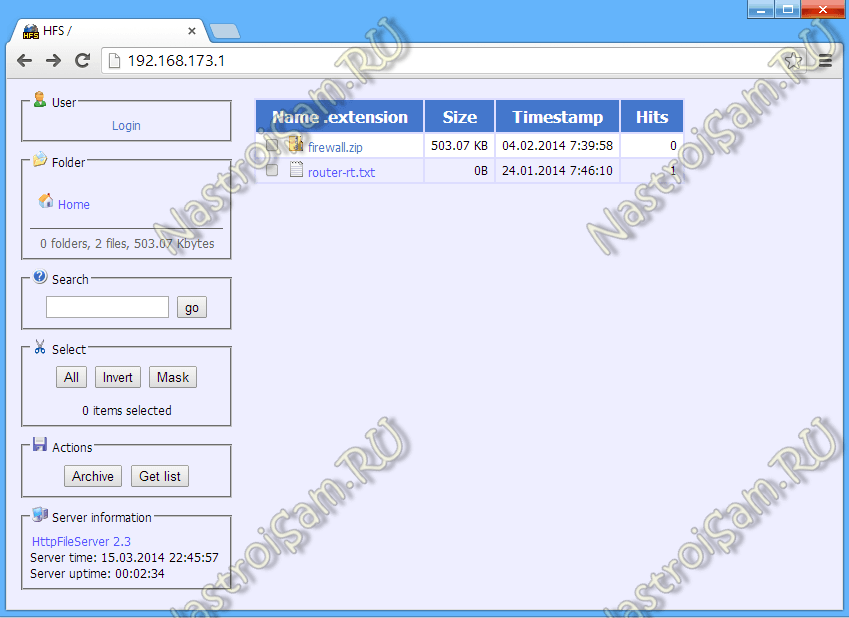
Dan kemudian anda hanya perlu mengklik pada fail yang diperlukan dan memuat turunnya.
Jadi, kami telah melihat 2 cara untuk menyambungkan komputer riba antara satu sama lain melalui rangkaian dan melalui Wi-Fi. Untuk membuka akses Internet kepada komputer yang disambungkan, ini akan membantu anda.


























